WIN7系统设置桌面便签的操作方法
来源:zol
时间:2024-04-01 17:30:42 334浏览 收藏
各位小伙伴们,大家好呀!看看今天我又给各位带来了什么文章?本文标题是《WIN7系统设置桌面便签的操作方法》,很明显是关于文章的文章哈哈哈,其中内容主要会涉及到等等,如果能帮到你,觉得很不错的话,欢迎各位多多点评和分享!
1、打开电脑程序-附件,在附件下面就有一个便签软件,点击打开就可以。
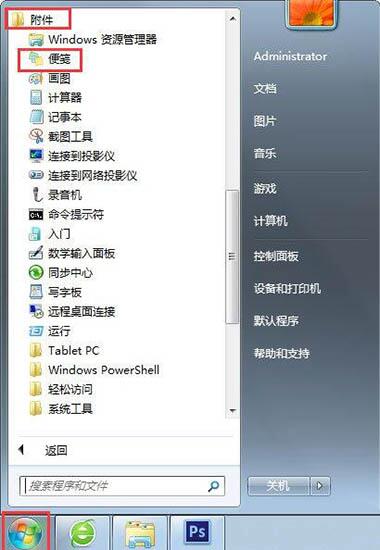
2、打开之后就会在桌面上生成一个便签,接着就可以在便签纸上面记下自己要做的事情了。很方便,只要自己想写什么就写什么。
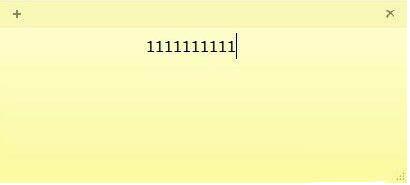
3、不用担心不够大,把鼠标放到便签纸的右下角,可以随意拉便签纸的大小,便签纸还可以随意调整位置。
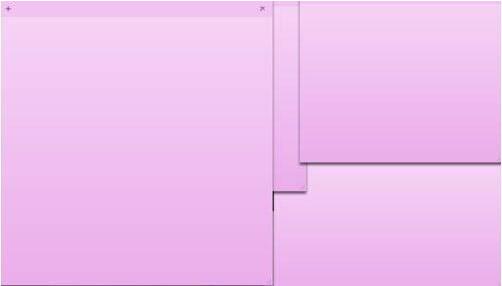
4、若觉得底色不好看,在便签纸上面单击鼠标右键就可以选择颜色了,在这里面大家可以选择自己喜欢的颜色。
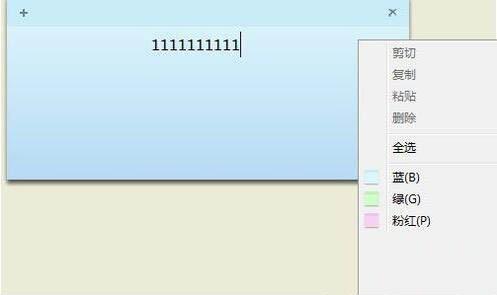
5、若觉得一张便签纸不够,那么在便签纸的左上角有个+符号,点击一下就可以生成另一张便签。在这里面也可以记录自己想要写的事情,如果不想要这张便签纸了,那么只要点击一下便签纸右上角的叉叉就可以删掉了。
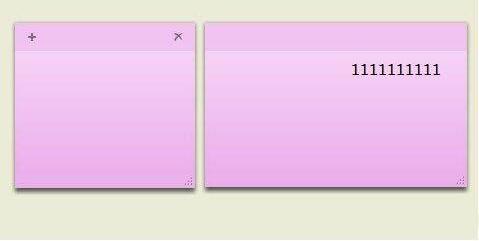
6、使用便签纸很方便,现在很多学生,上班族几乎每天都基本上对着电脑,所以在电脑上放一张便签纸,很多人切换到桌面就可以看到自己记录的便签纸,提醒自己接下来要做的事情,很方便。
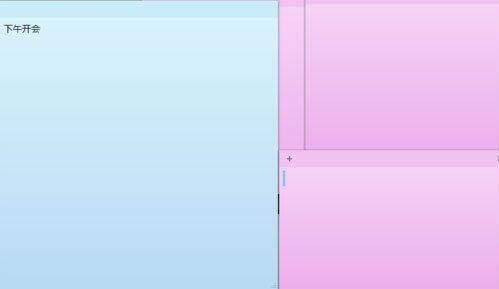
以上就是本文的全部内容了,是否有顺利帮助你解决问题?若是能给你带来学习上的帮助,请大家多多支持golang学习网!更多关于文章的相关知识,也可关注golang学习网公众号。
声明:本文转载于:zol 如有侵犯,请联系study_golang@163.com删除
相关阅读
更多>
-
501 收藏
-
501 收藏
-
501 收藏
-
501 收藏
-
501 收藏
最新阅读
更多>
-
120 收藏
-
489 收藏
-
442 收藏
-
240 收藏
-
347 收藏
-
406 收藏
-
400 收藏
-
462 收藏
-
316 收藏
-
461 收藏
-
109 收藏
-
479 收藏
课程推荐
更多>
-

- 前端进阶之JavaScript设计模式
- 设计模式是开发人员在软件开发过程中面临一般问题时的解决方案,代表了最佳的实践。本课程的主打内容包括JS常见设计模式以及具体应用场景,打造一站式知识长龙服务,适合有JS基础的同学学习。
- 立即学习 543次学习
-

- GO语言核心编程课程
- 本课程采用真实案例,全面具体可落地,从理论到实践,一步一步将GO核心编程技术、编程思想、底层实现融会贯通,使学习者贴近时代脉搏,做IT互联网时代的弄潮儿。
- 立即学习 516次学习
-

- 简单聊聊mysql8与网络通信
- 如有问题加微信:Le-studyg;在课程中,我们将首先介绍MySQL8的新特性,包括性能优化、安全增强、新数据类型等,帮助学生快速熟悉MySQL8的最新功能。接着,我们将深入解析MySQL的网络通信机制,包括协议、连接管理、数据传输等,让
- 立即学习 500次学习
-

- JavaScript正则表达式基础与实战
- 在任何一门编程语言中,正则表达式,都是一项重要的知识,它提供了高效的字符串匹配与捕获机制,可以极大的简化程序设计。
- 立即学习 487次学习
-

- 从零制作响应式网站—Grid布局
- 本系列教程将展示从零制作一个假想的网络科技公司官网,分为导航,轮播,关于我们,成功案例,服务流程,团队介绍,数据部分,公司动态,底部信息等内容区块。网站整体采用CSSGrid布局,支持响应式,有流畅过渡和展现动画。
- 立即学习 485次学习
